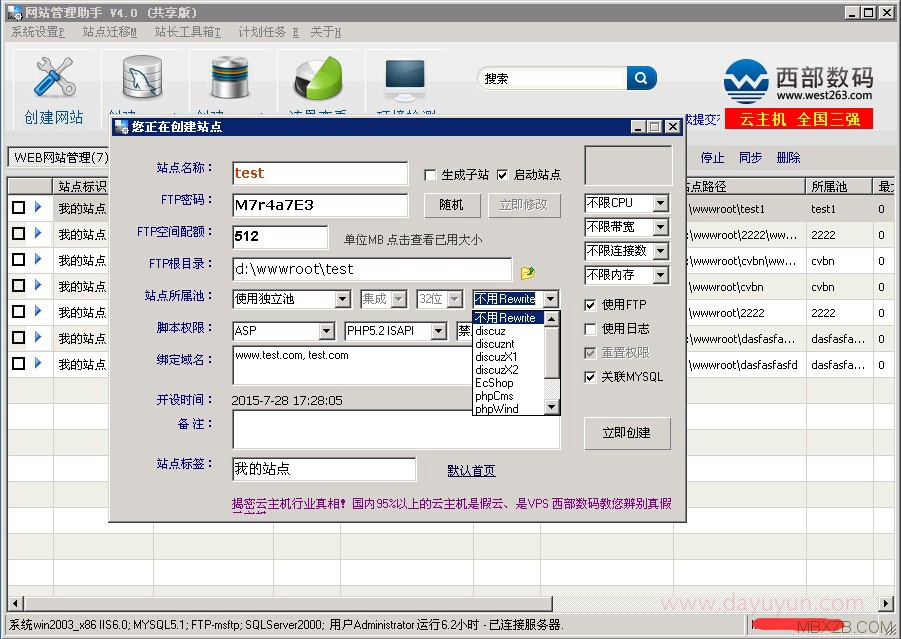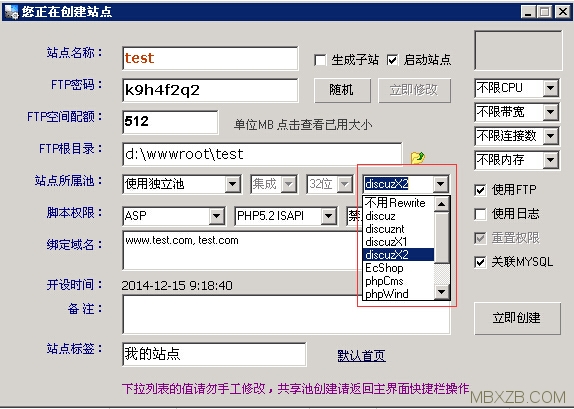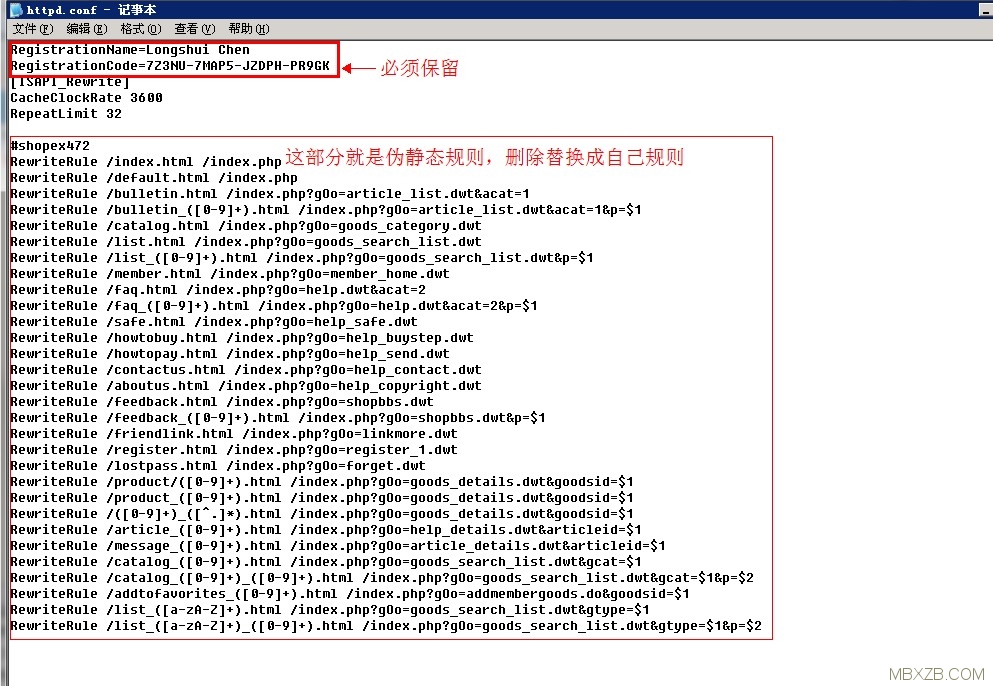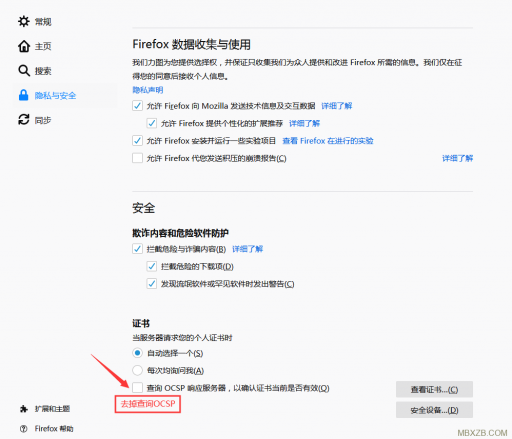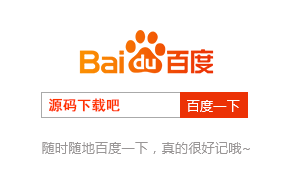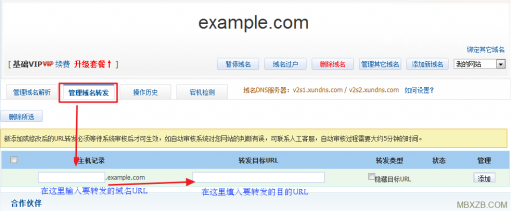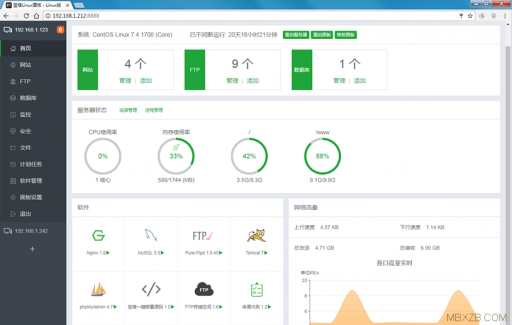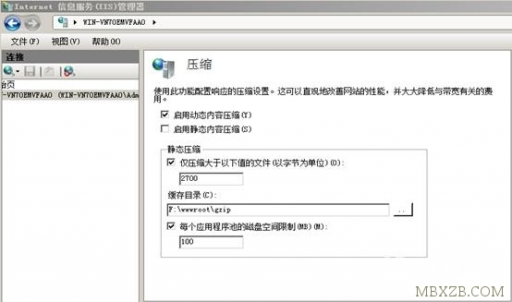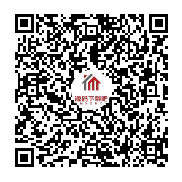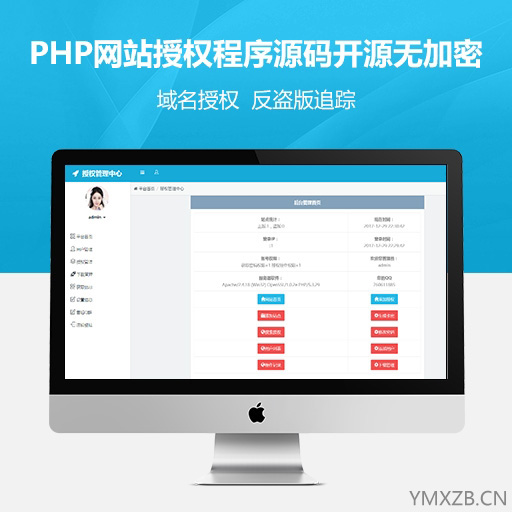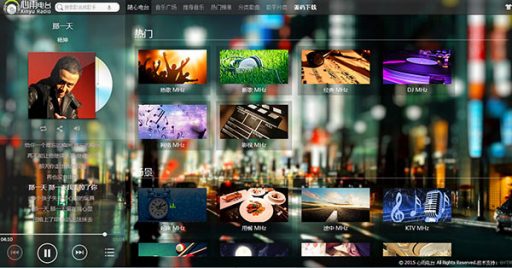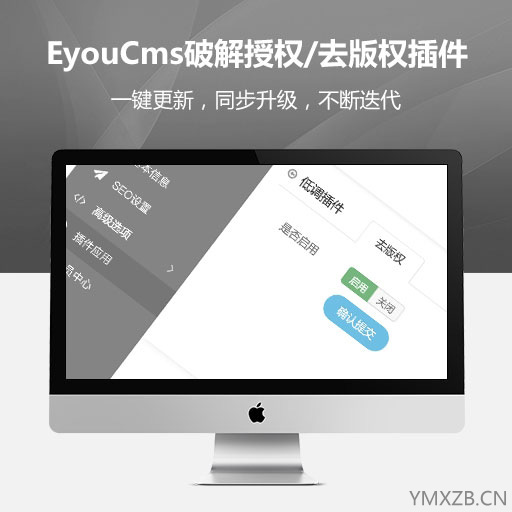首先请远程登陆服务器,如何远程请参考:
本方法适用windows2003+iis6.0的系统,windows2008+iis7需要联系程序方提供对应的规则,直接将web.config上传到网站根目录,linux系统直接上传.htaccess到网站根目录。
1、打开网站管理助手点击创建站点进行创建,如果已经创建,双击站点进行编辑。
伪静态组建这栏选择对应的系统,如果没有您的程序系统,请选择自定义。
网站管理助手4.0版本的设置位置,如果没有您程序对应的规则,选择diy
2、开启以后,用记事本打开编辑修改网站目录others里面的httpd.conf,这里以站点名为test举例,文件路径就是D:\wwwroot\test\others,注意httpd.conf里面顶部两行不能替换,规则替换为自己的即可。
常见的一些系统规则:
linux系统的伪静态比较简单,一般程序商都直接提供了.htaccess放到网站根目录下即可自动识别,我司自带环境的系统
默认都开启了rewrite模块支持的
301设置:
按上述方法开启好组件,然后添加301转向规则到httpd.conf里面,cctv.com替换为自己的域名,规则如下:
#此规则表示站点上所有域名都301跳转到www.cctv.com
RewriteCond %{HTTP_HOST} !^www.cctv.com$ [NC]
RewriteRule ^(.*)$ 链接 $1 [R=301,L]
#此规则表示如果访问是cctv.com就跳转到www.cctv.com,有多个就复制多组规则
RewriteCond %{HTTP_HOST} ^cctv.com$ [NC]
RewriteRule ^(.*)$ 链接 $1 [R=301,L]
Linux系统301设置:
将以下规则添加到.htaccess文件。
<IfModule mod_rewrite.c>
RewriteEngine On
RewriteCond %{HTTP_HOST} ^cctv.com$ [NC]
RewriteCond %{HTTP_HOST} ^ccav.com$ [NC]
RewriteRule ^(.*)$ 链接 $1 [R=301,L]
</IfModule>
RewriteCond条件替换为自己的域名,表示将cctv.com和ccav.com重定向到www.cctv.com
2008系统通过web.config实现301
将以下规则复制到记事本内,保存为web.config(注意abc1.com、abc2.com替换为自己的域名)上传到网站根目录。
<?xml version="1.0" encoding="UTF-8" ?>
<configuration>
<system.webServer>
<rewrite>
<rules>
<rule name="301Redirect" stopProcessing="true">
<match url="(.*)" />
<conditions logicalGrouping="MatchAny">
<add input="{HTTP_HOST}" pattern="^abc1.com$" />
<add input="{HTTP_HOST}" pattern="^abc2.com$" />
</conditions>
<action type="Redirect" url="http://www.abc1.com/{R:0}" redirectType="Permanent"
/>
</rule>
</rules>
</rewrite>
</system.webServer>
</configuration>